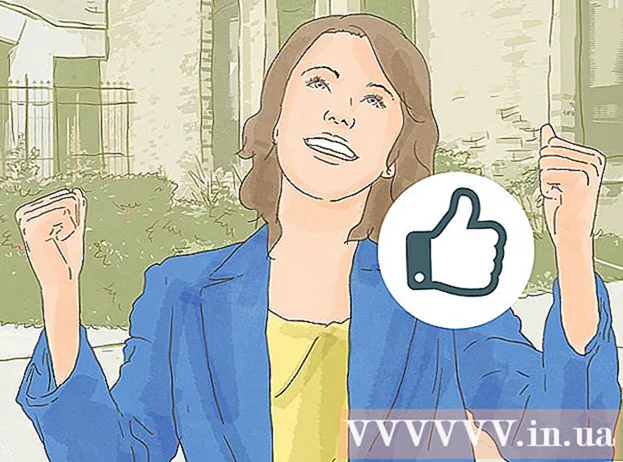రచయిత:
John Pratt
సృష్టి తేదీ:
13 ఫిబ్రవరి 2021
నవీకరణ తేదీ:
26 జూన్ 2024

విషయము
ఇప్పటికే ఏ పనులు పూర్తయ్యాయో సూచించడానికి మీరు మైక్రోసాఫ్ట్ వర్డ్లో జాబితాను తయారు చేయాలనుకుంటున్నారా? లేదా మీరు వేరే కారణాల వల్ల పత్రంలో ఏదో దాటవలసి ఉంటుంది? కారణం ఏమైనప్పటికీ, దీన్ని మైక్రోసాఫ్ట్ వర్డ్లో చేయడం సాధ్యపడుతుంది. మీరు ఎంచుకున్న అక్షరాలు మరియు పదాల కోసం ఈ ప్రభావాన్ని ఎలా సృష్టించాలో తెలుసుకోవడానికి ఈ కథనాన్ని చదవండి.
అడుగు పెట్టడానికి
 ఎప్పటిలాగే మైక్రోసాఫ్ట్ వర్డ్ తెరవండి.
ఎప్పటిలాగే మైక్రోసాఫ్ట్ వర్డ్ తెరవండి.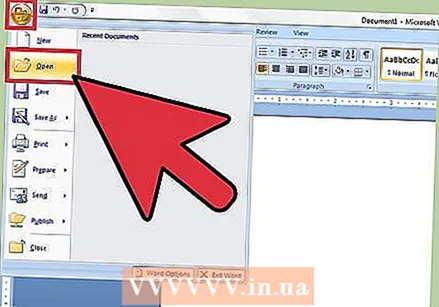 క్రొత్త పత్రాన్ని సృష్టించండి లేదా ఇప్పటికే ఉన్న పత్రాన్ని తెరవండి.
క్రొత్త పత్రాన్ని సృష్టించండి లేదా ఇప్పటికే ఉన్న పత్రాన్ని తెరవండి.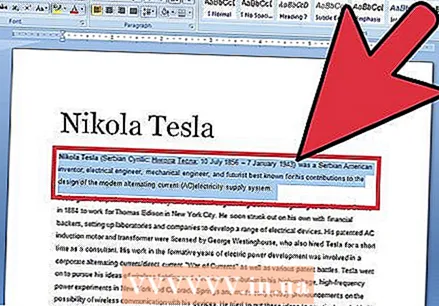 మీరు దాటాలనుకుంటున్న వచనాన్ని ఎంచుకోండి.
మీరు దాటాలనుకుంటున్న వచనాన్ని ఎంచుకోండి. వర్డ్ ప్రధాన మెను నుండి, ప్రారంభ టాబ్ క్లిక్ చేసి, ఫాంట్ సమూహానికి వెళ్లండి లేదా ఫాంట్ డైలాగ్ బాక్స్ తెరవండి (మీ వర్డ్ వెర్షన్ను బట్టి). తరువాతి సందర్భంలో, మిగిలిన మెనుని తీసుకురావడానికి మీరు "డబుల్ డౌన్ బాణాలు" పై క్లిక్ చేయాలి.
వర్డ్ ప్రధాన మెను నుండి, ప్రారంభ టాబ్ క్లిక్ చేసి, ఫాంట్ సమూహానికి వెళ్లండి లేదా ఫాంట్ డైలాగ్ బాక్స్ తెరవండి (మీ వర్డ్ వెర్షన్ను బట్టి). తరువాతి సందర్భంలో, మిగిలిన మెనుని తీసుకురావడానికి మీరు "డబుల్ డౌన్ బాణాలు" పై క్లిక్ చేయాలి. 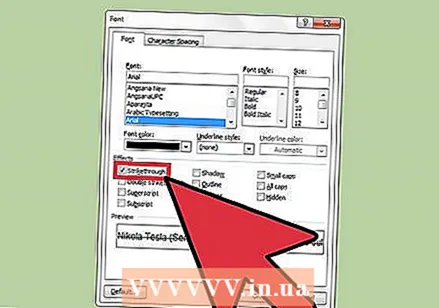 టాబ్లోని "స్ట్రైక్త్రూ" క్లిక్ చేయండి లేదా ఫాంట్ విండోలో "స్ట్రైక్త్రూ" యొక్క ఎడమ వైపున ఉన్న ఖాళీ పెట్టెలను క్లిక్ చేయండి.
టాబ్లోని "స్ట్రైక్త్రూ" క్లిక్ చేయండి లేదా ఫాంట్ విండోలో "స్ట్రైక్త్రూ" యొక్క ఎడమ వైపున ఉన్న ఖాళీ పెట్టెలను క్లిక్ చేయండి.- మీకు మౌస్ లేకపోతే లేదా మీ మౌస్ పనిచేయకపోతే, లేదా మీరు ధైర్యంగా ఉండి కీబోర్డ్తో పనిచేయడం ప్రారంభించాలనుకుంటే, మీరు ఆల్ట్ + కె కీలను కూడా నొక్కవచ్చు (మీ వర్డ్ వెర్షన్ను బట్టి).
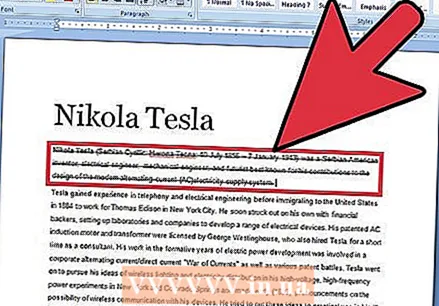 నొక్కండి నమోదు చేయండి ఈ సెట్టింగ్ను సేవ్ చేయడానికి. మీ వచనం ఇప్పుడు దాటాలి.
నొక్కండి నమోదు చేయండి ఈ సెట్టింగ్ను సేవ్ చేయడానికి. మీ వచనం ఇప్పుడు దాటాలి.
చిట్కాలు
- స్ట్రైక్త్రూకు (అంటే రెండుసార్లు స్ట్రైక్త్రూ) మరొక పంక్తిని జోడించడానికి (మీ వర్డ్ వెర్షన్ను బట్టి) ఒక సెట్టింగ్ కూడా ఉంది. నొక్కండి ఆల్ట్+ఎల్. బదులుగా ఆల్ట్+కె..
- మీరు చొప్పించు టాబ్ను కూడా ఉపయోగించవచ్చు. దానిపై క్లిక్ చేసి, ఇలస్ట్రేషన్స్> ఆకారాల సమూహానికి వెళ్లండి. పంక్తిపై క్లిక్ చేసి, మీరు దాటాలనుకుంటున్న పదం లేదా పదాల ద్వారా ఒక గీతను గీయండి. గీతను గీసిన తరువాత, మీరు దాటాలనుకుంటున్న పదాలపై పంక్తిని స్లైడ్ చేయండి.
అవసరాలు
- మైక్రోసాఫ్ట్ వర్డ్
- పద పత్రం